안녕하세요! 스마트바코드솔루션 세리텍입니다.
오늘은 Zebra 프린터 드라이버에서 용지함을 설정하는 방법을 안내해 드리겠습니다.
웹이나 다양한 솔루션에서 인쇄할 때 용지함 설정이 중요한데, 이 가이드를 통해 용지함을 올바르게 설정하여 인쇄 품질을 최적화하는 데 도움을 드리고자 합니다.
각 단계를 천천히 따라 해보세요!
1. 프린터 속성 창 열기
프린터 및 스캐너 설정으로 이동하여 설치된 프린터 ZDesigner ZT411-300dpi ZPL를 선택합니다. 이후, 프린터 속성을 클릭하여 프린터 속성 창을 엽니다.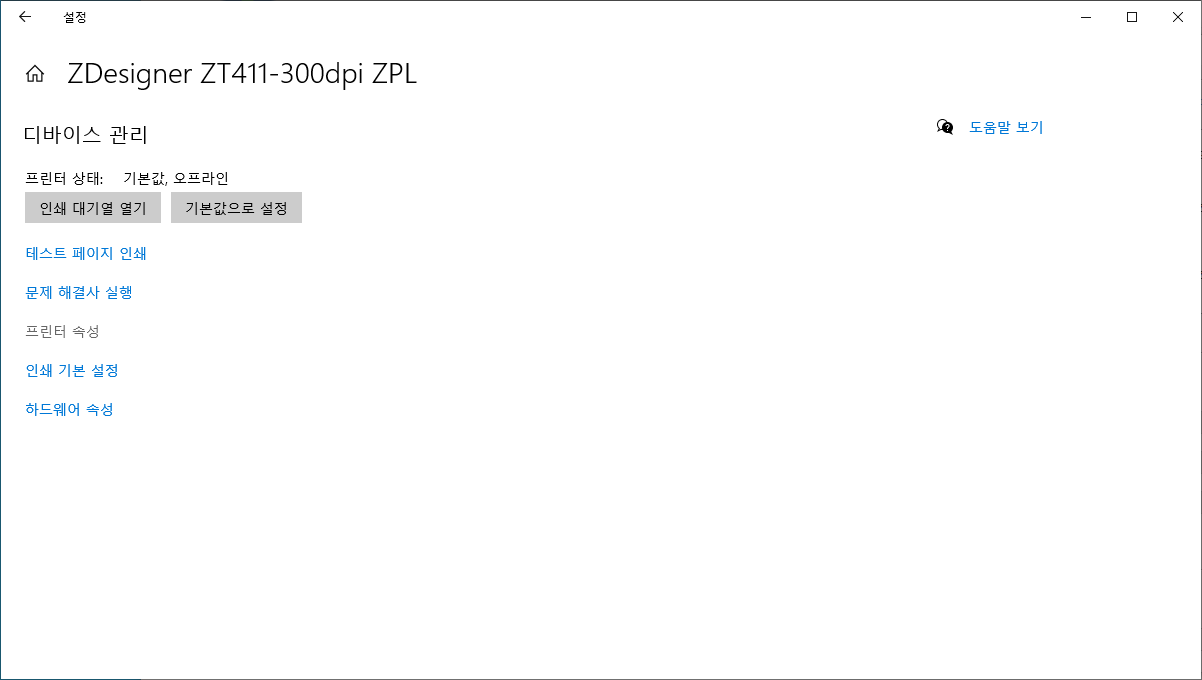
2. 드라이버 설정 탭으로 이동
속성 창 상단의 드라이버 설정 탭을 선택합니다. 왼쪽 메뉴에서 용지함을 클릭하여 용지함 설정 페이지로 이동합니다.
3. 새 용지 유형 추가
새로운 용지 유형을 추가하려면 새 항목(N) 버튼을 클릭합니다. 새로운 용지 유형의 이름과 크기를 입력한 후 확인 버튼을 눌러 설정을 저장합니다.
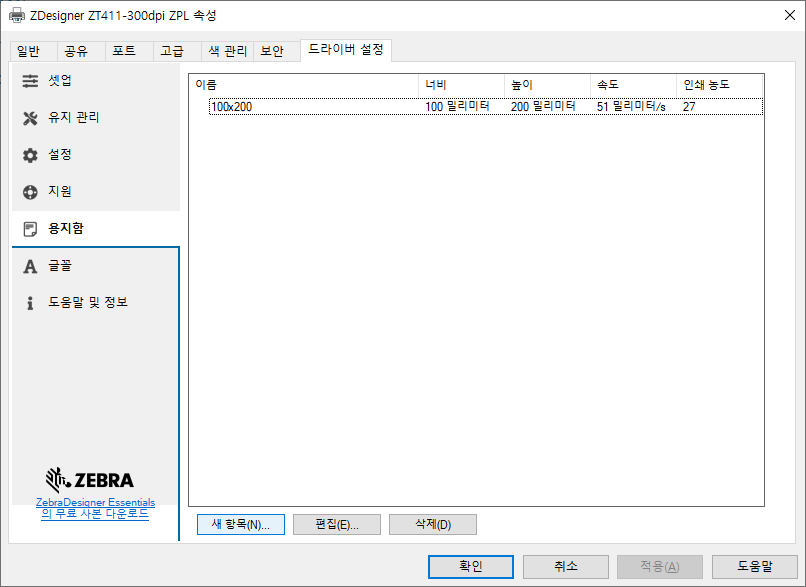
4. 페이지 설정에서 용지 크기와 유형 설정
새로 추가된 용지 유형을 선택한 후 용지 크기와 유형을 설정합니다. 페이지 설정 섹션에서 용지 크기 (예: 너비 100mm, 높이 200mm)를 설정하고, 용지 유형을 드롭다운 메뉴에서 선택합니다. 예를 들어, 일반적인 라벨의 경우엔 “간극이 있는 라벨”을 선택할 수 있습니다.
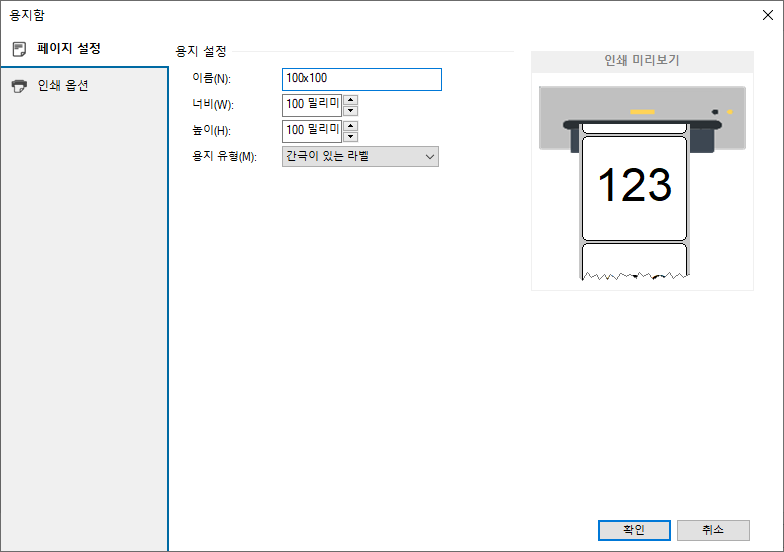
5. 인쇄 옵션 설정
인쇄 옵션 탭으로 이동하여 인쇄 속도와 인쇄 농도를 조정합니다.
- 인쇄 속도: 드롭다운에서 선택할 수 있으며, 프린터 속도에 따라 51mm/s에서 254mm/s까지 설정할 수 있습니다.

- 인쇄 농도: 인쇄 품질을 결정하는 인쇄 농도는 1~30 범위에서 조정할 수 있습니다.

6. 미디어 센서 위치 조정 및 자동 교정
미디어 센서 위치가 정확히 조정되어야 하며, 특히 새로운 용지 크기나 유형을 사용할 때는 자동 교정이 필요할 수 있습니다. 자동 교정을 수행하려면 문제 해결 옵션에서 교정 기능을 사용하여 프린터가 용지 위치를 올바르게 인식하도록 합니다.
7. 설정 저장 및 테스트 페이지 인쇄
설정이 완료되면 적용을 눌러 변경 사항을 저장한 후 확인을 눌러 창을 닫습니다. 테스트 페이지 인쇄를 선택하여 설정이 올바르게 적용되었는지 확인합니다.
이 가이드를 통해 Zebra 프린터의 용지함 설정을 정확히 완료하셨길 바랍니다. 궁금한 점이 있으면 언제든지 문의해 주세요. 😊



